في محرر الرسومات Adobe Photoshop ، هناك تسعة خيارات أساسية فقط لتحديد مناطق صورة ذات شكل عشوائي. يمكن تعديل كل من هذه الأدوات الأساسية ، ويمكن إضافة المناطق المميزة بمساعدتها وطرحها ودمجها بطرق أخرى. في بعض الأحيان يكون من الضروري حفظ منطقة الصورة المحددة بهذه الطريقة في مستند منفصل عن الأصل.
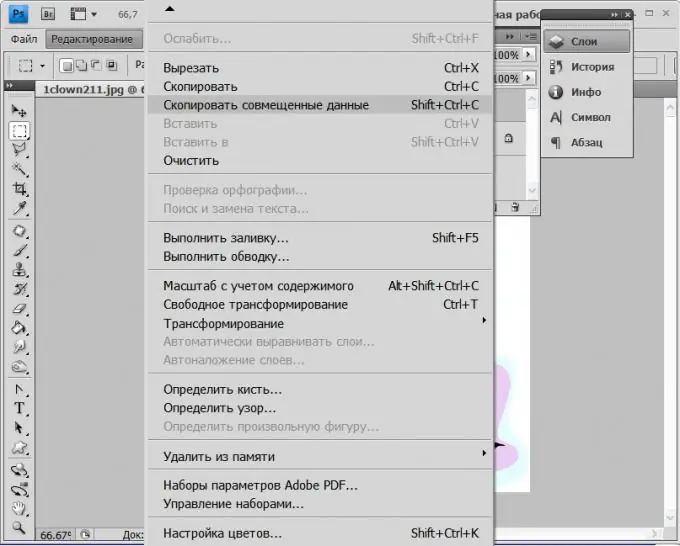
تعليمات
الخطوة 1
قم بتشغيل Adobe Photoshop ، وقم بتحميل الملف المطلوب فيه وانقر على شريط الأدوات أحد الرموز المتعلقة بأدوات تحديد منطقة معينة من الصورة - هناك ثلاثة منهم وكل منها يحتوي على العديد من الأشكال المختلفة للأداة. لتبديل أنواع كل أداة ، انقر فوق الرمز الخاص بها بزر الماوس الأيسر وانتظر ظهور القائمة المنسدلة ، ثم انقر فوق الخيار المطلوب.
الخطوة 2
حدد مساحة من الصورة باستخدام الأداة المحددة ثم انسخها إلى الحافظة. إذا كانت المنطقة المحددة تحتوي على صورة موجودة في عدة طبقات ، فافتح قسم "التحرير" في قائمة Adobe Photoshop وحدد "نسخ البيانات المدمجة". يمكنك الاستغناء عن القائمة - يتم تعيين "مفاتيح التشغيل السريع" لهذا الأمر Shift + Ctrl + C. إذا كنت مهتمًا فقط بجزء الصورة الموجود في إحدى طبقات المستند متعدد الطبقات ، فقم بإجراء تأكد من تحديد الشخص الذي تريده في لوحة الطبقات وتحديده في نفس القسم من قائمة "تحرير" ، العنصر "نسخ" أو استخدام اختصار لوحة المفاتيح Ctrl + C. يجب أيضًا التصرف إذا كانت هناك طبقة واحدة فقط في افتح المستند.
الخطوه 3
قم بإنشاء مستند جديد. لاستدعاء مربع الحوار المقابل ، يمكنك فتح قسم "ملف" في القائمة وتحديد العنصر "جديد" ، أو يمكنك ببساطة الضغط على مجموعة المفاتيح Ctrl + N. في مربع الحوار الذي يفتح ، سيكون الارتفاع والعرض بالفعل مجموعة ، والتي تتوافق مع المنطقة التي نسختها إلى الحافظة ، لذلك يكفي فقط النقر فوق الزر "موافق".
الخطوة 4
الصق المنطقة المنسوخة في المستند الذي تم إنشاؤه. يمكن القيام بذلك عن طريق تحديد الأمر Paste الموجود في قسم التحرير ، أو يمكنك الضغط على اختصار لوحة المفاتيح Ctrl + V.
الخطوة الخامسة
احفظ مستندًا جديدًا يحتوي على صورة للمنطقة التي حددتها في الصورة الأصلية. للقيام بذلك ، يمكنك تحديد العنصر "حفظ" أو "حفظ باسم" في قسم القائمة "ملف". مفاتيح التشغيل السريع التي تتوافق مع هذه الأوامر هي Ctrl + S و Ctrl + Shift + S. إذا كنت تريد تحديد النسبة المثلى لجودة وحجم الملف الذي تم إنشاؤه قبل الحفظ ، فحدد عنصر "حفظ للويب والأجهزة" (Alt + Ctrl + Shift + S).






